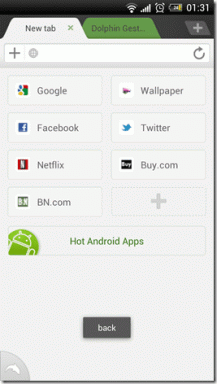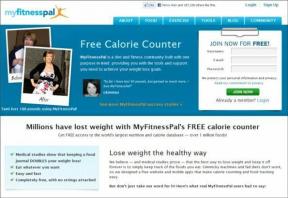IOS 16'da Şu Anda Sesli Mesaj Gönderilemiyor Sorununu Düzeltmenin 6 Yolu – TechCult
Çeşitli / / November 16, 2023
Birisiyle telefon üzerinden iletişim kurmanın tek yolunun sesli arama olduğu zamanları hatırlıyor musunuz? Zamanla yöntemler değişti ve artık doğrudan Mesajlar uygulamasından kaydedip kişilerinize gönderebileceğiniz yalnızca kısa mesajlar değil, sesli mesajlar da var. Ancak ara sıra yapılan hatalar atlanamaz. Son zamanlarda bazı iPhone 14 kullanıcıları, iOS 16 güncellemesinden bu yana, sesli not göndermeye çalıştıklarında şu anda sesli mesaj gönderilemiyor yazan bir hata isteminin göründüğünü bildirdi. Bu blogda bunun neden olduğunu ve bu sorunun nasıl çözülebileceğini tartışacağız.

İOS 16'da Şu Anda Sesli Mesaj Gönderilemiyor: Neden ve Nasıl Düzeltilir?
Sesli mesajlar eğlencelidir, değil mi? Tonunuzu ifade edebilir ve bazen tek başına metinlerde yetersiz kalan duygularınızı ve nüanslarınızı aktarabilirsiniz. Dahası, bir şeyin ortasında olduğunuzda ve yazmak bir seçenek olmadığında kullanışlıdırlar. Ancak bu faktörlerden bazıları tartışılan soruna neden olabilir:
- Ağ bağlantısı
- Sorunlu iMessage Ayarları
- Eski iMessage Uygulaması
- Ses Tanıma Sorunları
- Düşük Veri Modu
Hızlı cevap
Bu sorunu çözmek için iPhone'unuzu ve ardından iMessage uygulamasını yeniden başlatın. Bu işe yaramazsa aşağıdaki adımları izleyerek iMessage'ı yeniden etkinleştirin:
1. Açık Ayarlar, git Mesajlarve kapatın iMesaj.
2. Tekrar başlat telefonu açın ve ardından yeniden etkinleştirin iMesaj.
Uç: Sizin ve alıcının cihazında iMessage'ın etkin olup olmadığını kontrol edin. Ayrıca, iMessage uygulamasını da güncelleyeceğinden telefonunuzu güncellediğinizden emin olun.
Telkin: Ayrıca şunları da kullanabilirsiniz: Sesli Notlar uygulaması sesli mesajları paylaşmanın bir alternatifi olarak. Sesi kaydedebileceğiniz ve kişisel notlar olarak paylaşabileceğiniz bir ses kaydedicidir.
Yöntem 1: Temel Sorun Giderme Yöntemleri
Karmaşık çözümlerle ilerlemeden önce, sorunu kısa sürede çözme potansiyeline sahip oldukları için uygulaması kolay bazı çözümleri deneyelim.
Yöntem 1A: Uygulamayı ve ardından Cihazı yeniden başlatın
Çoğu zaman bu, iMessage'da uygulamanın yeniden başlatılmasıyla düzeltilebilecek küçük, geçici bir aksaklıktan kaynaklanır. Bu işe yaramazsa iPhone'unuzu bir kez yeniden başlatın.
Yöntem 1B: Mobil Verilerden Wi-Fi'ye Geçiş
Mobil veriler, özellikle kapalı bir alanda olduğunuzda, internet hızı ve bağlantı söz konusu olduğunda her zaman nispeten daha yavaş olmuştur. Aktif bir Wi-Fi bağlantınız varsa cihazı buna bağlayın. Bunu yapmak, sesli mesaj göndermek için daha güvenilir bir ağ sağlar.
Yöntem 1C: İnternet Bağlantısı Sorunlarını Giderme
iMessage'ın mesaj göndermek ve almak için interneti kullandığını bildiğimiz için hız ve bağlantıdaki herhangi bir tutarsızlık, uygulamanın sesli not göndermesinde sorunlara neden olabilir. Bu nedenle cihazın istikrarlı bir bağlantıya sahip olduğundan emin olmak önemlidir. Rehberimize başvurabilirsiniz. İPhone'umda Yavaş İnterneti Nasıl Onarırım.

Yöntem 2: iMessage'ı Yeniden Etkinleştirin
iMessage'ın yakın zamanda düzgün şekilde başlamaması nedeniyle sesli mesaj gönderememiş olabilir. Ancak uygulamanın devre dışı bırakılması ve yeniden etkinleştirilmesi tartışılan sorunu çözebilir.
1. Açık Ayarlar iPhone'unuzda ve üzerine dokunun Mesajlar.
2. Yanındaki kaydırıcıyı kapatın iMesaj.

3. Şimdi Tekrar başlat cihazı açın ve iMessage'ı bir kez daha açın.
Şimdi sesli mesaj gönderip gönderemediğinizi kontrol edin.
Yöntem 3: Ses Tanıma'yı Devre Dışı Bırak
Ses tanıma, iOS'ta belirli sesleri tanıyan ve ardından bunlar hakkında sizi bilgilendiren bir özelliktir. Genellikle bu sesler arasında kapı zili sesi, yangın alarmı, duman alarmı, öksürük vb. bulunur. İlginç değil mi? Ancak bu durum, iOS 16'da iMessage uygulamasının sesli mesaj göndermesini potansiyel olarak kesintiye uğratabilir. Devre dışı bırakmak için adımları izleyin:
1. Açık Ayarlar ve üzerine dokunun Ulaşılabilirlik.
2. Aşağı kaydırın ve üzerine dokunun Ses Tanıma.
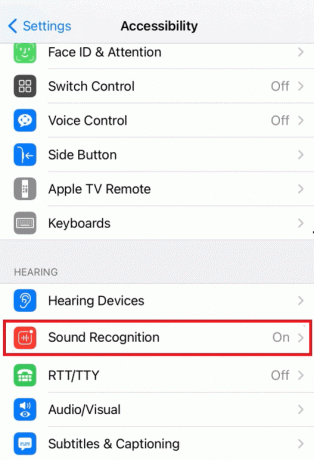
3. yanındaki düğmeyi kaydırın Ses Tanıma devre dışı bırakmak için.
Yöntem 4: Düşük Veri Modunu Devre Dışı Bırak (Geçerliyse)
Arka plan verilerinin tüketimini önlemek için düşük veri modunu açtınız mı? Eğer öyleyse, veri kullanımındaki kısıtlamalar nedeniyle iMessage'da sesli mesaj göndermede sorunlara neden olabilir. Sorunu çözmek için kapatabilirsiniz:
1. Açık Ayarlar ve üzerine dokunun Mobil veri.
2. Üzerine dokunun Mobil Veri Seçenekleri.
3. yanındaki düğmeyi kaydırın Düşük Veri Modu kapatmak için.

Yöntem 5: Düşük Güç Modunu Devre Dışı Bırakın (Geçerliyse)
Benzer şekilde, düşük güç modu da pil tüketiminden tasarruf etmek için cihazdaki birkaç işlemi ve işlevi kısıtlar. Kapatmak için aşağıdaki adımları izleyin:
1. Açık Ayarlar ve üzerine dokunun Pil.
2. yanındaki düğmeyi kaydırın Düşük Güç Modu kapatmak için.

Yöntem 6: Depolama Alanını Temizle
Son olarak, yetersiz depolama alanı, iMessage'ın iOS 16'da herhangi bir zamanda sesli mesaj göndermesinde sorunlara neden olabilir. Ancak gereksiz dosyaları cihazdan silerek dahili depolamayı temizleyebilirsiniz.
1. Aç Ayarlar uygulama.
2. Üzerine dokunun Genel, bunu takiben iPhone Depolama.

Resimler, videolar ve diğer dosyalar da dahil olmak üzere depolama kullanımının ayrıntılı bir dökümünü göreceksiniz. İhtiyacınız olmayan dosyaları silin ve biraz yer açmak için kullanılmayan uygulamaları boşaltın. Eğer gerekirse, iPhone depolama alanınızı yükseltinge.
Umarız rehberimiz düzeltmenize yardımcı olmuştur iOS 16 yüklü bir iPhone 14'te şu anda sesli mesaj gönderilemiyor sorun. Bizim için herhangi bir sorunuz veya öneriniz varsa, yorumlar bölümünde bize bildirin. Uygulamayla ilgili daha fazla hatanın çözümü için TechCult ile bağlantıda kalın.
Elon, TechCult'ta teknoloji yazarıdır. Yaklaşık 6 yıldır nasıl yapılır kılavuzları yazıyor ve birçok konuyu ele alıyor. Windows, Android ve en yeni püf noktaları ve ipuçlarıyla ilgili konuları ele almayı seviyor.